您知道大多数电子邮件平台如何让您安排稍后发送的便条吗?曾经希望您可以对Slack消息做同样的事情吗?
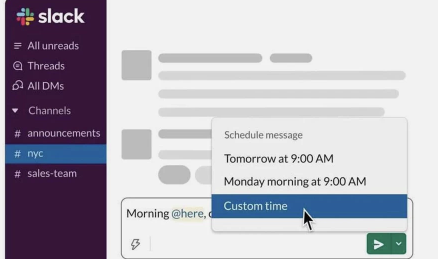
好吧,Slack 有一个预定发送功能,可以做到这一点。这对于使用 Slack 与处于不同时区和设置的同事进行交流的人来说非常方便。另外,我们都经历过晚上 11 点的那一刻,当时我们有一个想法,但不想这么晚在 Slack 上通知他们来打扰他们。现在,有了安排消息的功能,您可以通过安排稍后发送的聊天来保持工作效率而不会造成麻烦。
什么是 Slack 上的预定发送?
Scheduled Send 顾名思义:它让 Slack 用户安排消息在以后的时间和日期发送。它在 Slack 的桌面和移动应用程序中可用,包括预填选项(例如明天早上 8 点的日程安排)或设置首选日期和时间发送消息的功能。最多也可以提前 120 天安排消息。用户还可以在发送之前重新安排、编辑或删除已安排的消息。
如何在 Slack 上使用预定发送
安排消息
Scheduled Send 向 Slack 桌面应用程序中的绿色“发送消息”按钮添加了一个下拉箭头。您可以单击它以访问允许安排消息发送到房间、直接消息或组线程的菜单。移动用户可以通过长按 Android 和 iOS 上 Slack 应用程序中的发送按钮来访问类似的菜单。
松弛的桌面应用程序
.点击撰写按钮
或者打开您要发送消息的对话。
在消息字段中键入您的消息。
单击纸飞机图标右侧的箭头图标。
从列表中选择日期和时间或选择自定义时间来设置您自己的时间。
松弛的移动应用程序
在主页选项卡中,点击撰写按钮。
或者打开您要发送消息的对话。
在消息字段中键入您的消息。
点击并按住纸飞机图标。
从列表中选择日期和时间或选择自定义时间来设置您自己的时间。
编辑预定消息
在计划的消息发送之前,您可以对其进行编辑、重新计划、取消并将其保存到草稿、删除或发送。
松弛的桌面应用程序
单击 左侧边栏顶部的草稿并发送
然后单击“预定”选项卡以查看您的预定消息
将鼠标悬停在消息上并选择角落的图标以执行操作
松弛的移动应用程序
在主页选项卡中,点击顶部的草稿和已发送。
然后点击“预定”选项卡以查看您的预定消息
点住一条消息并从列表中选择一个图标以执行操作。

